Αυτή η ενότητα σας επιτρέπει να διαμορφώσετε τόσο τις συνδρομές Iaas, όσο και τις συνδρομές cloud. Η συνδρομή Iaas αναφέρεται στη συνδρομή Microsoft Azure και η συνδρομή Cloud αναφέρεται στη συνδρομή Zscaler.
Διαδικασία
- Στην υπηρεσία SD-WAN της πύλης επιχείρησης, μεταβείτε στις επιλογές Διαμόρφωση > Υπηρεσίες δικτύου (Configure > Network Services) και, στη συνέχεια, αναπτύξτε το στοιχείο Διαπιστευτήρια API (API Credentials) για να εμφανίσετε τις ενότητες Συνδρομές Iaas (Iaas Subscriptions) και Συνδρομές Cloud (Cloud Subscriptions).
- Στην περιοχή Συνδρομές IaaS (IaaS Subscriptions), κάντε κλικ στην επιλογή +Νέα (+New) ή Διαμόρφωση συνδρομών IaaS (Configure Iaas Subscriptions). Εμφανίζεται το παράθυρο διαλόγου +Δημιουργία συνδρομής Iaas (+Create Iaas Subscription).
Σημείωση: Η επιλογή +Διαμόρφωση συνδρομών IaaS (Configure Iaas Subscriptions) εμφανίζεται μόνο όταν δεν υπάρχουν στοιχεία στον πίνακα.

- Είναι διαθέσιμες οι ακόλουθες επιλογές διαμόρφωσης:
Επιλογή Περιγραφή Τύπος συνδρομής (Subscription Type) Εμφανίζει τη Συνδρομή Microsoft Azure (Microsoft Azure Subscription) από προεπιλογή. Δεν είναι δυνατή η επεξεργασία αυτού του πεδίου. Αναγνωριστικό μισθωτή Active Directory (Active Directory Tenant ID) Εισαγάγετε ένα έγκυρο αναγνωριστικό μισθωτή. Αναγνωριστικό πελάτη (Client ID) Εισαγάγετε το αναγνωριστικό πελάτη. Μυστικό πελάτη (Client Secret) Εισαγάγετε έναν κωδικό πρόσβασης που αντιστοιχεί στην εγγραφή της εφαρμογής SASE Orchestrator. Σημείωση: Ξεκινώντας από την έκδοση 4.5, η χρήση του ειδικού χαρακτήρα «<» στον κωδικό πρόσβασης δεν υποστηρίζεται πλέον. Σε περιπτώσεις όπου οι χρήστες έχουν ήδη χρησιμοποιήσει το «<» στους κωδικούς πρόσβασής τους σε προηγούμενες εκδόσεις, πρέπει να το αφαιρέσουν για να αποθηκεύσουν τυχόν αλλαγές στη σελίδα.Λήψη συνδρομών (Get Subscriptions) Κάντε κλικ σε αυτό το κουμπί για να ανακτήσετε τη λίστα συνδρομών Azure. - Κάντε κλικ στην επιλογή Αποθήκευση αλλαγών (Save Changes).
- Για να διαμορφώσετε συνδρομές Zscaler Cloud, μεταβείτε στην περιοχή Συνδρομές Cloud (Cloud Subscriptions) και, στη συνέχεια, κάντε κλικ στην επιλογή +Νέα (+New) ή Διαμόρφωση συνδρομών Cloud (Configure Cloud Subscriptions). Εμφανίζεται το παράθυρο διαλόγου Δημιουργία συνδρομής Cloud (Create Cloud Subscription).
Σημείωση: Η επιλογή +Διαμόρφωση συνδρομών Cloud (Configure Cloud Subscriptions) εμφανίζεται μόνο όταν δεν υπάρχουν στοιχεία στον πίνακα.
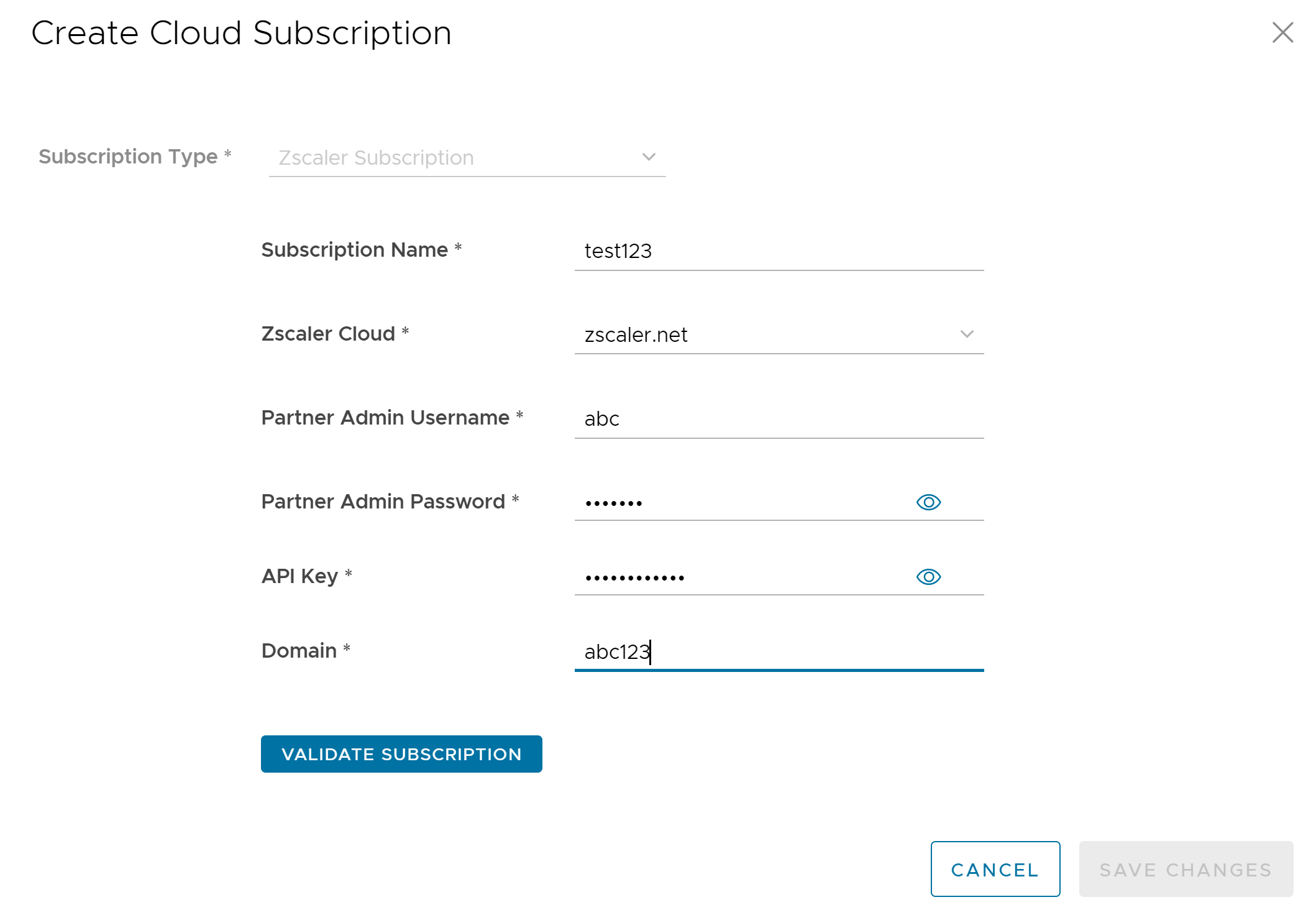
- Είναι διαθέσιμες οι ακόλουθες επιλογές διαμόρφωσης:
Επιλογή Περιγραφή Τύπος συνδρομής (Subscription Type) Εμφανίζει τη Συνδρομή Zscaler (Zscaler Subscription) από προεπιλογή. Δεν είναι δυνατή η επεξεργασία αυτού του πεδίου. Όνομα συνδρομής (Subscription Name) Εισαγάγετε ένα όνομα για τη συνδρομή cloud. Zscaler Cloud (Zscaler Cloud) Από το αναπτυσσόμενο μενού, επιλέξτε μια τιμή από την ακόλουθη λίστα: - newCloud
- zscaler.net
- zscalerone.net
- zscalertwo.net
- zscalerthree.net
- zscalerbeta.net
- zscloud.net
Όνομα χρήστη συνεργάτη διαχειριστή (Partner Admin Username) Εισαγάγετε το όνομα χρήστη του διαχειριστή συνεργάτη. Κωδικός πρόσβασης συνεργάτη διαχειριστή (Partner Admin Password) Εισαγάγετε τον κωδικός πρόσβασης συνεργάτη διαχειριστή. Σημείωση: Ξεκινώντας από την έκδοση 4.5, η χρήση του ειδικού χαρακτήρα «<» στον κωδικό πρόσβασης δεν υποστηρίζεται πλέον. Σε περιπτώσεις όπου οι χρήστες έχουν ήδη χρησιμοποιήσει το «<» στους κωδικούς πρόσβασής τους σε προηγούμενες εκδόσεις, πρέπει να το αφαιρέσουν για να αποθηκεύσουν τυχόν αλλαγές στη σελίδα.Κλειδί API (API Key) Εισαγάγετε το κλειδί API. Το ελάχιστο μήκος πρέπει να είναι 12 αλφαριθμητικοί χαρακτήρες. Τομέας (Domain) Εισαγάγετε ένα έγκυρο όνομα τομέα. Επικύρωση συνδρομής (Validate Subscription) Κάντε κλικ σε αυτό το κουμπί για να επικυρώσετε τις λεπτομέρειες της συνδρομής cloud. - Κάντε κλικ στην επιλογή Αποθήκευση αλλαγών (Save Changes).
- Παρακάτω είναι οι άλλες επιλογές που είναι διαθέσιμες στις περιοχές Συνδρομές IaaS (Iaas Subscriptions) και Συνδρομές cloud (Cloud Subscriptions):
Επιλογή Περιγραφή Διαγραφή (Delete) Επιλέξτε ένα στοιχείο και κάντε κλικ σε αυτήν την επιλογή για να το διαγράψετε. Στήλες (Columns) Κάντε κλικ και επιλέξτε τις στήλες που θα εμφανίζονται ή θα αποκρύπτονται στη σελίδα.